Как удалить приложение друг вокруг с телефона. Как удалить события в приложение Друг Вокруг
Первые действия по устранению программы разнятся в зависимости от используемой операционной системы. На Windows 7 и более старых версиях (Vista или XP) сперва следует нажать на кнопку "Пуск". Тут же выскочит соответствующее меню со множеством содержащихся в нём разделов.
В этом меню вы должны выбрать пункт "Панель управления". В Windows 8 никакого "Пуска" нет. В этой версии операционной системы необходимо нажать сочетание клавиш Win+Q. Выскочит строка поиска, в которой вам следует ввести слова "Панель управления", после чего нажать на появившуюся иконку. На любой операционке в результате ваших действий вы попадёте в новое меню, которое вы видите на следующем скриншоте.

Здесь вы должны выбрать пункт "Удаление программы". Именно эта кнопка ведет к разделу, в котором удаляются различные приложения. Запомните это! Простое удаление иконок ни к чему не приведет.
Теперь вам необходимо найти в открывшемся списке программу Друг Вокруг. Обычно она так и называется. Новая её вариация дополнена номером версии. Нажмите на наименование приложения левой кнопкой мыши
В верхней части данного раздела вы видите кнопку "Удалить/Изменить". Нажмите её. Появится новое окно, в котором вас предупреждают о последующем удалении программы Друг Вокруг. Нажмите кнопку "Да".

После этого запустится процесс деинсталляции. Клиент для социальной сети Друг Вокруг весит жалкие крохи, поэтому удаляется он в считанные секунды. Об окончании операции уведомит новое окошко.

На этом удаление Друг Вокруг будет закончено. Подтверждением тому является факт исчезновения иконки с рабочего стола.
Рано или поздно вам может надоесть виртуальное общение в конкретной социальной сети. Тогда вы захотите удалить свою анкету. Есть возможность как полностью удалить ее из базы, либо просто почистить анкету. Если перед вами стоит вопрос, как удалить анкету друг вокруг, вам понадобиться следующая информация.
Удаление анкеты в несколько кликов
Внимание!!! После удаления не заходите в свой аккаунт!
Профиль окончательно удаляется из системы не сразу. В первую очередь он становится недоступен для других пользователей, исчезает из списков друзей, удаляется переписка. Но некоторое время после удаления профиль возможно восстановить, введя старые логин и пароль. При запуске приложения после его удаления профиль снова становится активным. Повторно удалить профиль можно через неделю.
Используя телефон
Используя компьютер

Удалите данные
Традиционный способ – это искажение данных в профиле.
Вы можете просто изменить все ваши персональные данные в анкете и удалить фотографию. Не забудьте . Друзей тоже лучше стереть. Для этого нажмите на каждого друга поочередно и выберите «Удалить из друзей». Теперь ваша анкета «нежилая». Вы можете не беспокоится, что вас побеспокоят в сети.
Надеемся наша статья оказалась вам полезной, и вы нашли ответ на вопрос «Как удалить анкету друг вокруг?».
Как незарегистрированный визитер, вы сможете поучаствовать в различных беседах. А если вы решите потратить несколько минут на регистрацию, то сможете повысить свой статус среди остальных участников местного чата, выложив свою аватарку. Возможно, уже став пользователем программы, вы зададитесь вопросом, как удалить гостей из Друг Вокруг? Мы постараемся ответить на этот вопрос.
Данная программа – это простая и эффективная возможность заведения новых знакомств для общения или чего-то больше. Не надо устанавливать посторонний софт на свое устройство. К тому же вы можете избежать утомительную регистрацию в приложении.
Гости мешают, как избавиться от них?
Для просмотра зарегистрированных участников сети, заходивших на вашу страницу, следует открыть свою анкету и промотать до предела вниз, там находится список гостей, прямо под подарками. Не существует возможности удалить гостей, однако можно при желании подружиться с ними.
Откуда берутся друзья в мессенджере Друг Вокруг? Существует несколько путей добавления в друзья в программе:
- Через пользовательскую анкету . Достаточно щелкнуть на анкету зарегистрированного участника, после чего щелкнуть на кнопку «Добавить в друзья »;
- Через диалог . Необходимо перейти в переписку с пользователем, и нажать на кнопку «Добавить в друзья ».
- Через меню . Следует открыть меню, найти нужного человека и предложить ему дружбу.


Как убрать гостей
Как писалось выше – скрыть гостей Друг Вокруг невозможно. Однако, если они будут вашими друзьями и достанут чрезмерно частыми сообщениями, можно убрать их из друзей. Чтобы сделать это, требуется перейти в список ваших друзей. Внизу страницы появится меню действий, выберите надоедливого, теперь уже бывшего друга, и ликвидируйте его.
Удаление пользователя из списка друзей в приложении для Андроида
Избавиться от друга в приложении можно с помощью двух путей:
- С помощью анкеты друга . Следует перейти в меню и нажать на раздел «Удаление друга ».
- С помощью переписки . Следует найти переписку с пользователем, выбрать меню и нажать на «Удалить из друзей ».
Если и эти действия не прекратили поток сообщений, можно добавить бывшего друга по социальной сети в черный список, и он уже никогда не зайдет к вам на страницу в качестве визитера.

С компьютера полностью может возникнуть у массы пользователей и по самым разным причинам…
Зачем удалять Друг Вокруг с компьютера полностью

Необходимость в удалении той или иной программы может возникнуть, например, если неправильно устанавливается обновление предыдущей версии. Некоторые программные компоненты могут конфликтовать друг с другом. В конце концов, можно и просто решить перейти из мира виртуального в мир реальный – и высовободить необходимое дисковое пространство для других приложений.
Как можно произвести удаление Друга Вокруг полностью
В том, как удалить Друг вокруг с компьютера, ничего сложного нет. Но обычные инструменты удаления системы далеко не всегда начисто производят удаление. Дело в том, что ОС Windows довольно трепетно относится к так называемым общим ресурсам. То есть оставляет некоторые файлы «на всякий» случай. Но именно они и становятся причиной «замусоривания» компьютера. Но можно произвести удаление, например, следующим способом:
- Запустить Панель Управления на компьютере;
- Нажать на ссылку «Программы »;
- Подождать, пока ОС не выстроит список всех инсталлированных на ПК приложений;
- Отыскать в списке Друг Вокруг ;
- Нажать на кнопку «Удалить ».


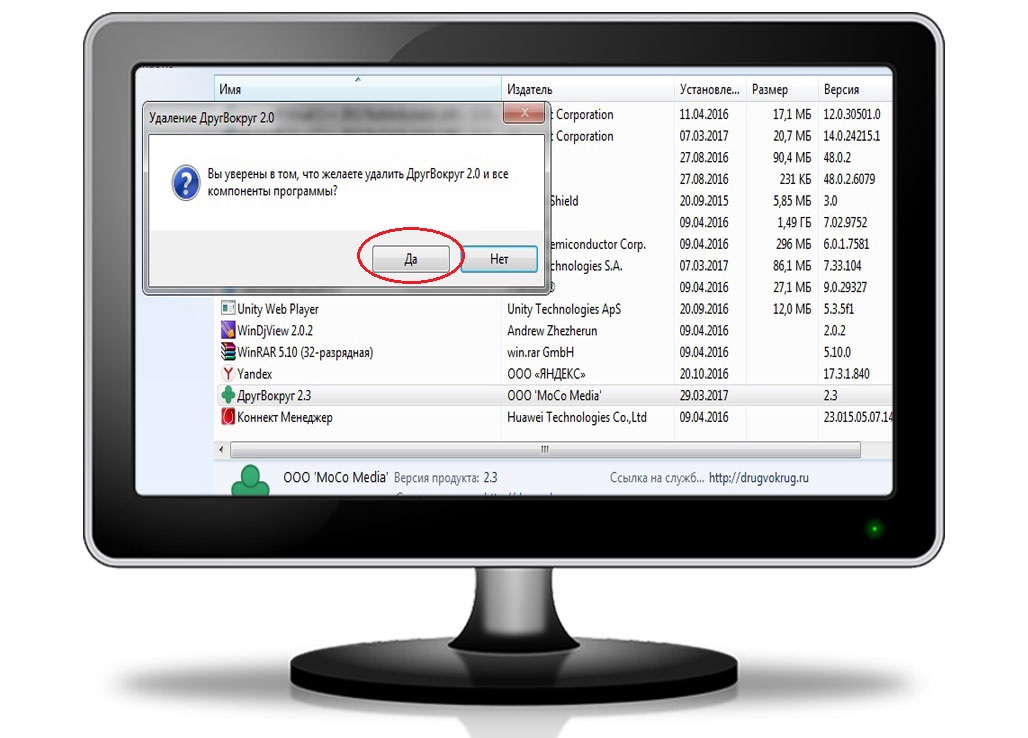
Однако в этом случае нельзя считать, что удаление было проведено полностью. Можно, конечно, стирать системные файлы вручную, а потом вручную чистить системный реестр. Раньше это был удел настоящих профессионалов. Однако сегодня можно все выполнить и с помощью специализированных утилит. Большая часть из них распространяется бесплатно. Прекрасно подойдут для этого: Ccleaner , WindowsUninstaller , UninstallTools и им аналогичные.
Аналогичным образом удаляется Друг Вокруг и так:
- Нажимаем на иконку приложения правой кнопкой мыши;
- Ищем в контекстном меню пункт «Расположение программы »;
- В открывшемся окне отыскать файл Uninstall.exe – и, соответственно, запустить его.
Останется лишь дождаться окончания процедуры удаления и – опять же – очистить систему с помощью вышеупомянутых утилит. После всех произведенных операций рекомендуется перезагрузить компьютер, чтобы все программные компоненты встали окончательно на свои места.
Что же касается того, как удалить Друг Вокруг с полностью, то это делается точно так же, как и на самом обычном компьютере. В конце концов, ноутбук – это и есть компьютер. Только переносной.


